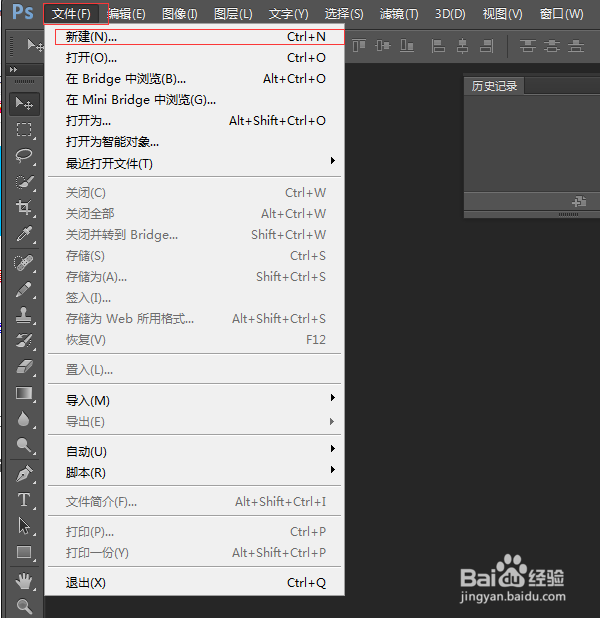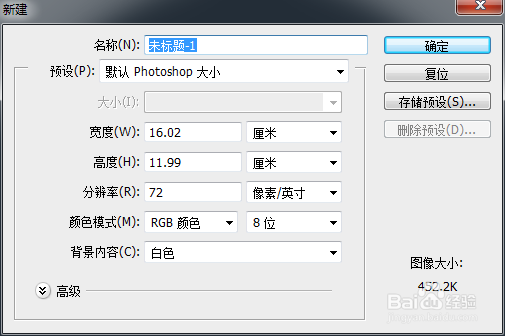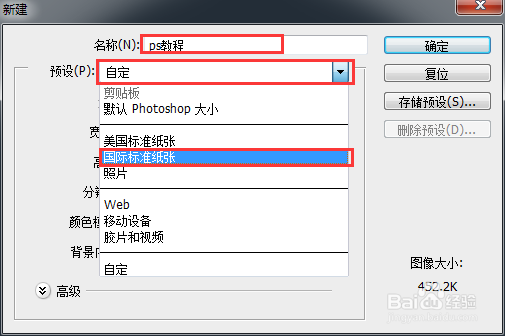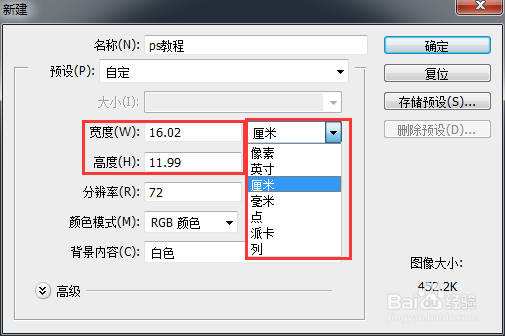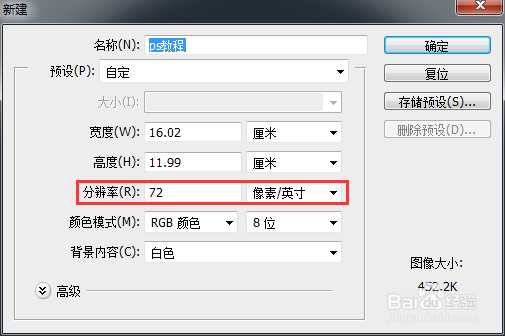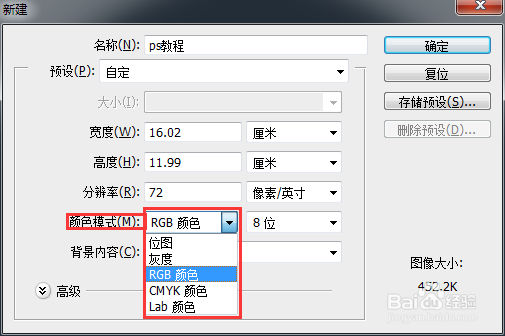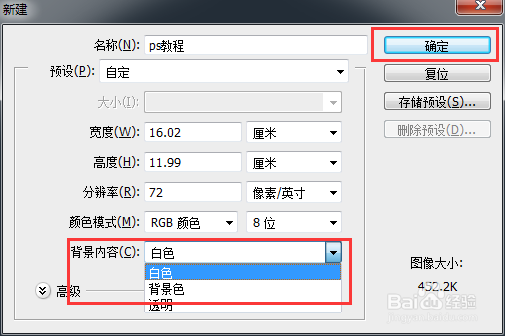Photoshop新建文档图解
1、启动ps cs6中文版后并未新建或打开一个图像文件,这时用户可根据需要新建一个图像文件,新建图像文件是指新建一个空白图像文件,新建图像文件的方法:选择“文件”/“新建”命令或按快捷键【Ctrl+N】键,也可按住Ctrl双击Photoshop CS6工作界面空白区;空白区指的是没有图像也没有调板的地方。
2、在打开的对话框中设置ps cs6新建文件的名称、大小以及分辨率等参数。
3、 名称:ps cs6中文版将新文件缺省命名为“未标题-1”,可以在这里给新文件命名,也可以在保存时在给文件命名。 预设:预设指的是预先定义好的一些图像大小。ps cs6中文版单击右侧的按钮,在弹出的下拉列表框中可以选择ps cs6软件预设的新建文件大小尺寸。
4、宽度和高度右边的单位列表框中选择单位,在文字输入框中输入图像文件宽度和高度。右边可以按向下的箭头,弹出菜单选择“像素、英寸、毫米、厘米、点或派卡。
5、 分辨率:如果制作图像只用于电脑屏幕显示,图像分辨率只需要用(72闻赙酵枭像素/英寸或96像素/英寸)即可;如果制作的图像需要打印输出,那么最好用高分辨率(300像素/英寸)。 我们一般把“分辨率”设就女蒿鸳置为72象素/英寸。Photoshop CS5将72ppi作为缺省设置,因为大多数显示器在屏幕区域中每英寸显示72个象素。换句话说,文档设置的分辨率与显示器的分辨率一样。如果你的设置不是72ppi,将其改成72。 如果加大了分辨率、高度或宽度的值,那么图象的尺寸也会随之增大。在我们实际操作中我们尽量避免大图像,因为大图象在操作的时候非常笨重,反应比较慢,而且它还会降低计算机的速度。
6、 颜色模式:如果图像文件用于打印输出,可选择RGB模式;如果图像用于印刷可将色彩模式设置为CMYK模式。 在“模式”选项中,应该设置为RGB颜色红绿蓝。PhotoshopCS6将RGB颜色作为缺省设置,因为RGB是视频显示器显示颜色的标准色彩模式。在RGB模式中,颜色由红、绿、蓝三种颜色组合而成。当设置成RGB颜色模式的时候,PhotoshopCS6的所有绘图和编辑属性都是有效的。如果你的计算机没有设置为RGB颜色模式,可以通过点击“模式”的弹出式菜单选择“RGB颜色”来设置RGB颜色。
7、 背景内容:在此选项中可以选择文件的背景形式,可以选择“白色”、“背景色”或“透明色”任意一种背景方式;以透明色背景内容建立的图像窗口以灰白相间的网格显示,来区别以白色背景内容建立的图像窗口。如果以上设置都已经设置好,单击“确定”按钮,就可以新建一个文档。